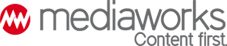2020.12.19. 15:28
Mutatjuk, hogyan veheti fel online a kapcsolatot szeretteivel
Idén más lesz a karácsony, de nem feltétlen kell, hogy a távolság elválasszon szeretteinktől.
Idén sokan nem találkozhatnak szeretteikkel karácsonykor a koronavírus-járvány miatt. A modern technikának köszönhetően viszont online bárki képes lehet felvenni a kapcsolatot családtagjaival, barátaival. Megmutatjuk ennek a két legkönnyebb módját. Lépésről lépésre leírjuk és képekkel illusztráljuk, hogy miként tud videóbeszélgetést kezdeményezni ismerőseivel a Facebook Messengeren és a Google Meeten keresztül.
Mire van szükségünk?
Először is mind a két programhoz szükségünk van internetre és egy okostelefonra, vagy egy számítógépre. Ezek a programoknak nincsen túl nagy gépigénye, tehát egy régebbi eszköz is elég arra, hogy megfelelően fussanak a programok/alkalmazások.
Ezen kívül mindenképpen le kell ellenőriznünk, hogy van-e elég hely a telefonon, hogy feltelepítsük a kiválasztott programot. Míg a Messenger összesen 444 MB tárhelyet foglal a készülékünkön, a Google Meet ennél sokkal kevesebb helyet igényel, mindössze 55 MB-ot.
Nagyon fontos, hogyha számítógépen, vagy laptopon akarunk videóchatelni, akkor szükségünk lesz egy kamerára. Sok laptopban van beépített kamera, de az asztali gépekhez be kell szereznünk egy webkamerát, aminek beüzemelése típusonként eltérő lehet.
Ha ezek nehézséget okoznak érdemes inkább az okostelefonunk segítségével felvenni a kapcsolatot családtagjainkkal.
A Facebook Messenger telepítése és videóchat indítása
Fontos tényező, hogy a Facebook Messenger működéséhez mindenképpen szükségünk lesz egy Facebook profilra. Ezt a facebook.com oldalon készíthetjük el, ahol lépésről-lépésre le van írva, hogy mit kell csinálnunk a regisztrációhoz.
Lássuk először, hogy számítógépen mi a dolgunk
Ha már regisztráltunk a Facebookra, nincs más dolgunk, csupán ellátogatni a facebook.com weboldalra, majd bejelentkezni.
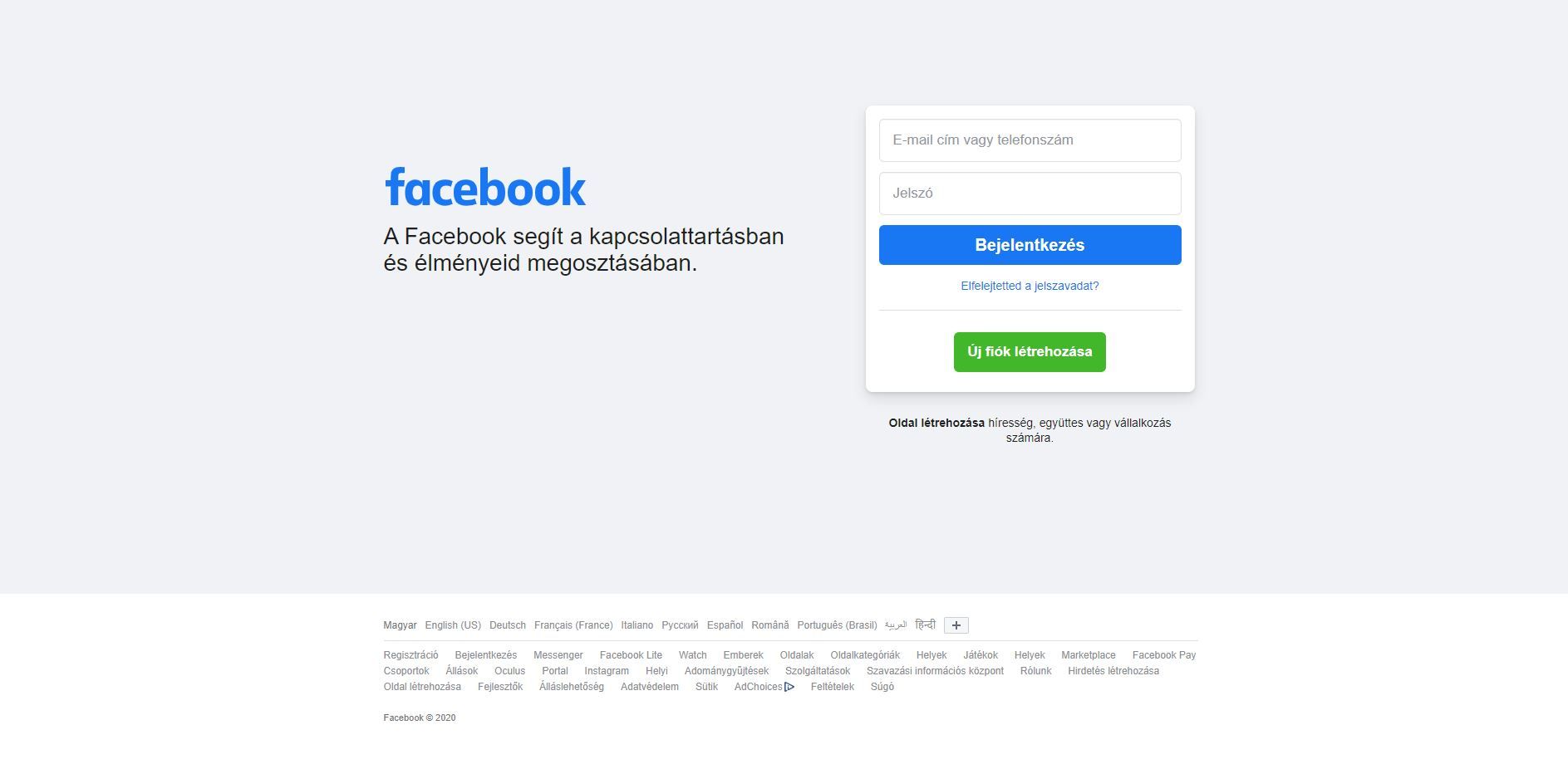
Ha ezzel megvagyunk, akkor rá kell klikkelnünk a képernyő bal oldalán lévő Messenger ikonra.
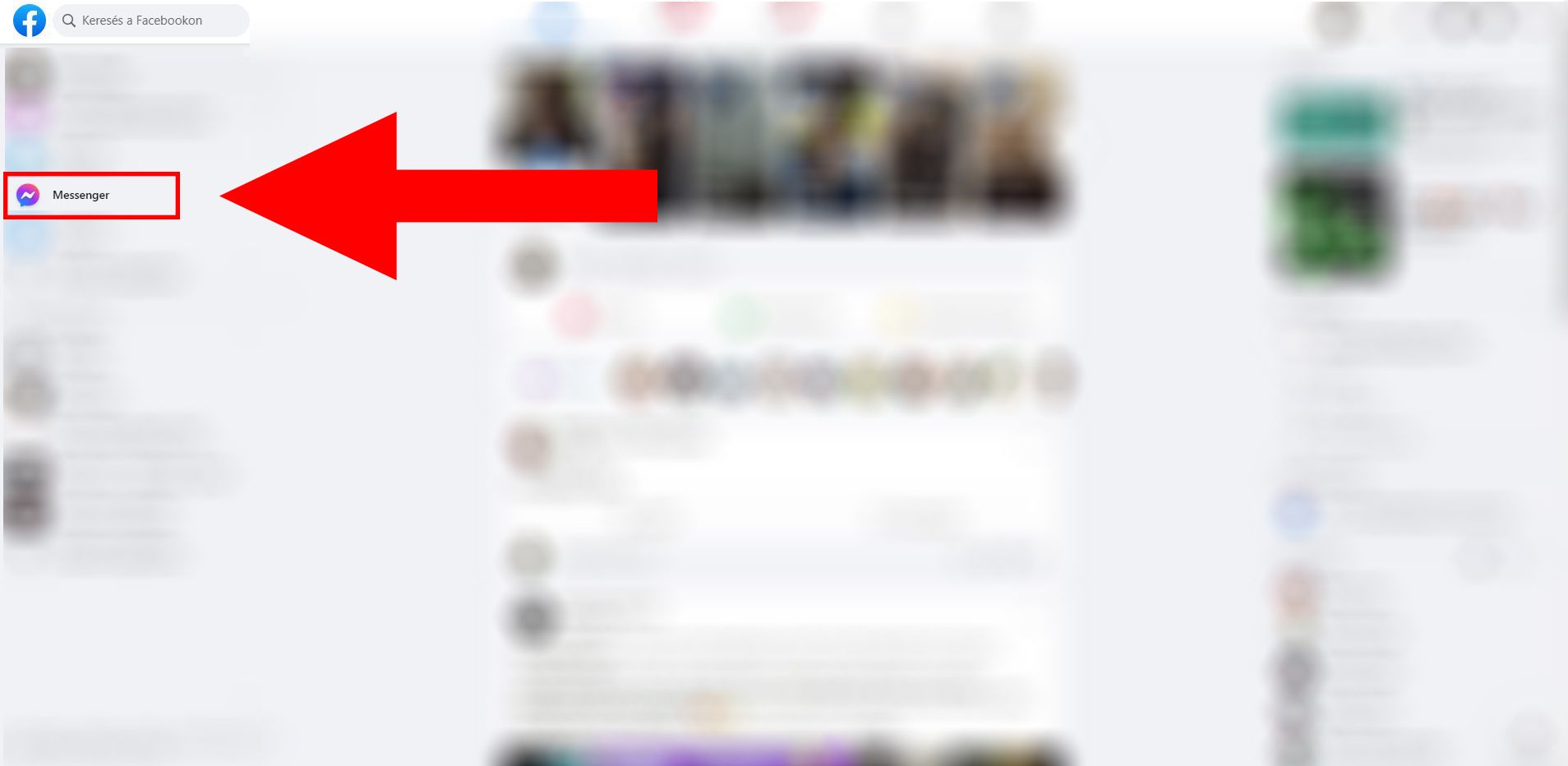
Ha ezzel is kész vagyunk, akkor meg kell keresnünk azt, akivel videóchatelni szeretnénk, és klikkeljünk rá az illető nevére.
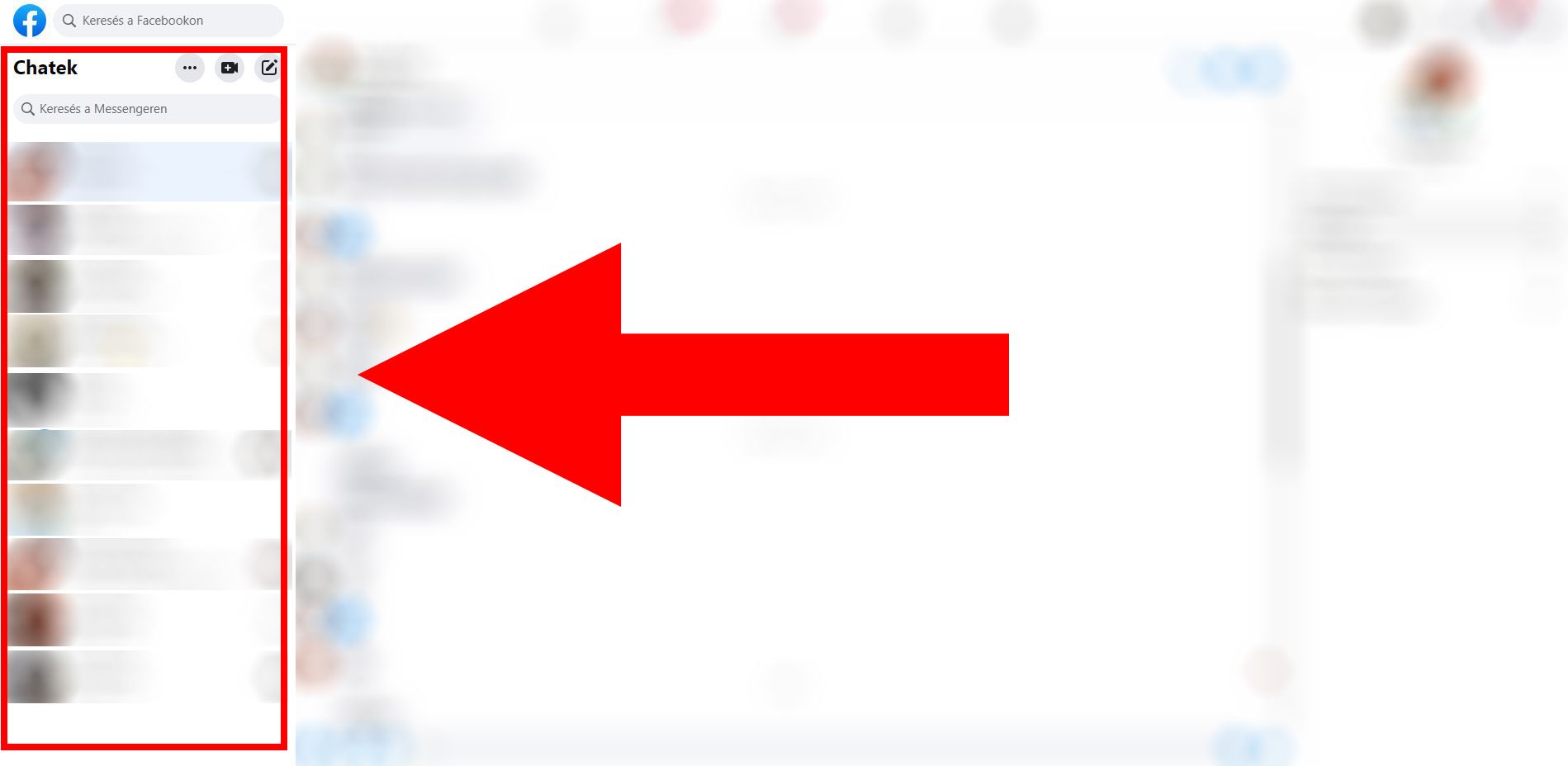
Végül pedig a jobb fölső sarokban rá kell klikkelnünk a „Videóhívás indítása” gombra, és ha a hívott fél válaszol hívásunkra, kezdetét veszi a videochat.
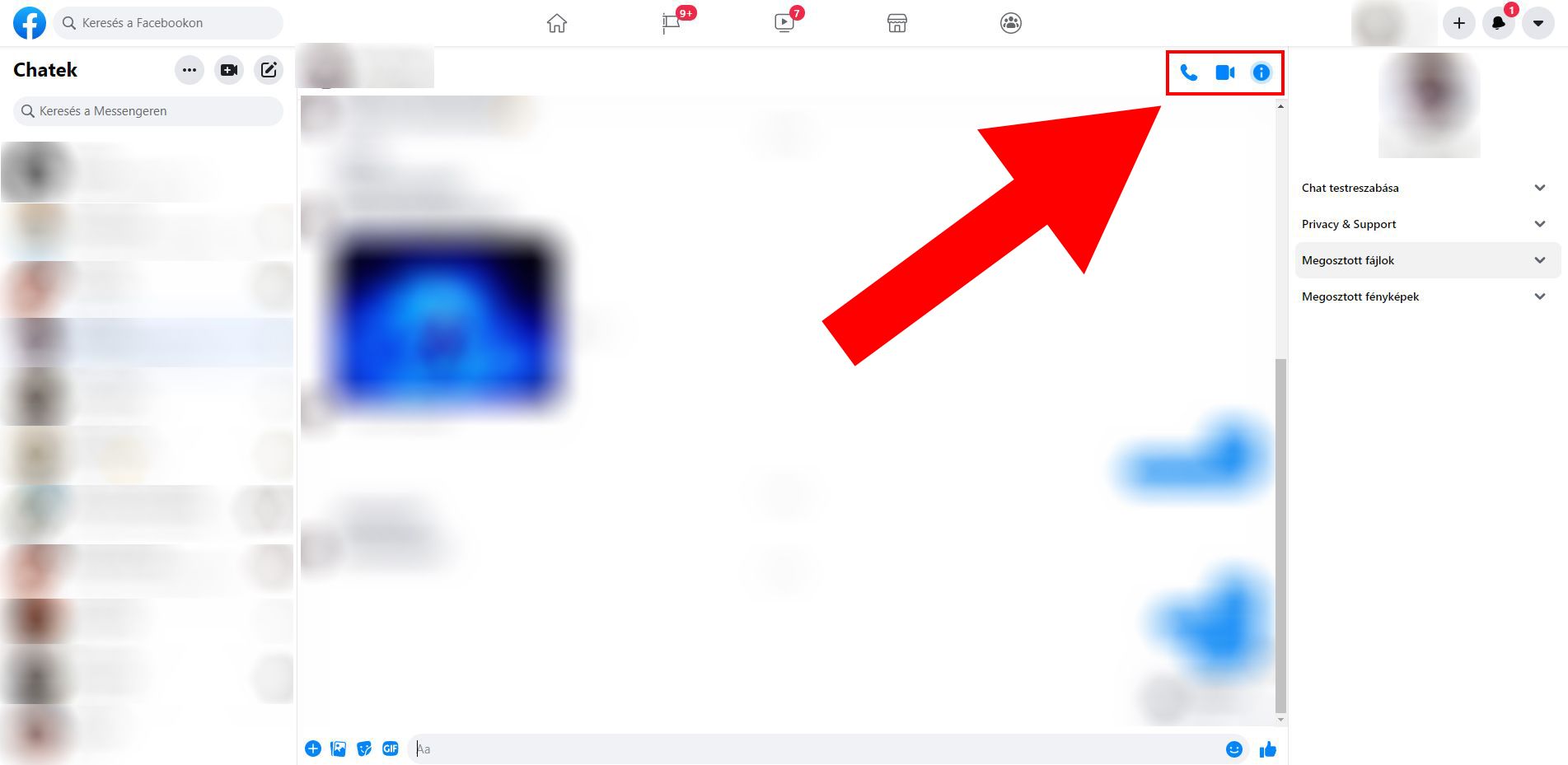
Ha bontani szeretnénk a videóchetet nincs más dolgunk, mint a piros telefon gombra klikkelni.
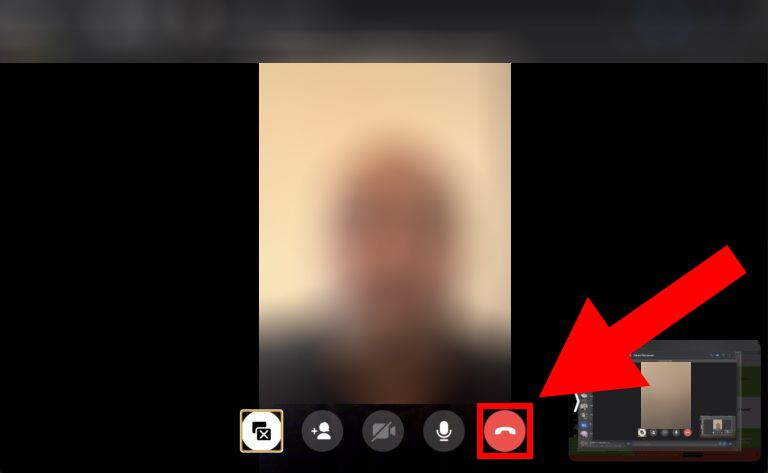
Okostelefonunkról is csatlakozhatunk a Messengerre
Az okostelefonról való videóchateléshez mindenek előtt szükséges, hogy legyen egy Facebook-fiókunk, illetve az, hogy a telefonunkon be legyünk jelentkezve ezzel a fiókkal a Facebook alkalmazáson keresztül.
Ma még nincs rajta a telefonunkon a Messenger, akkor koppintsunk rá a „Google Play” alkalmazásra, hogy letöltsük azt.
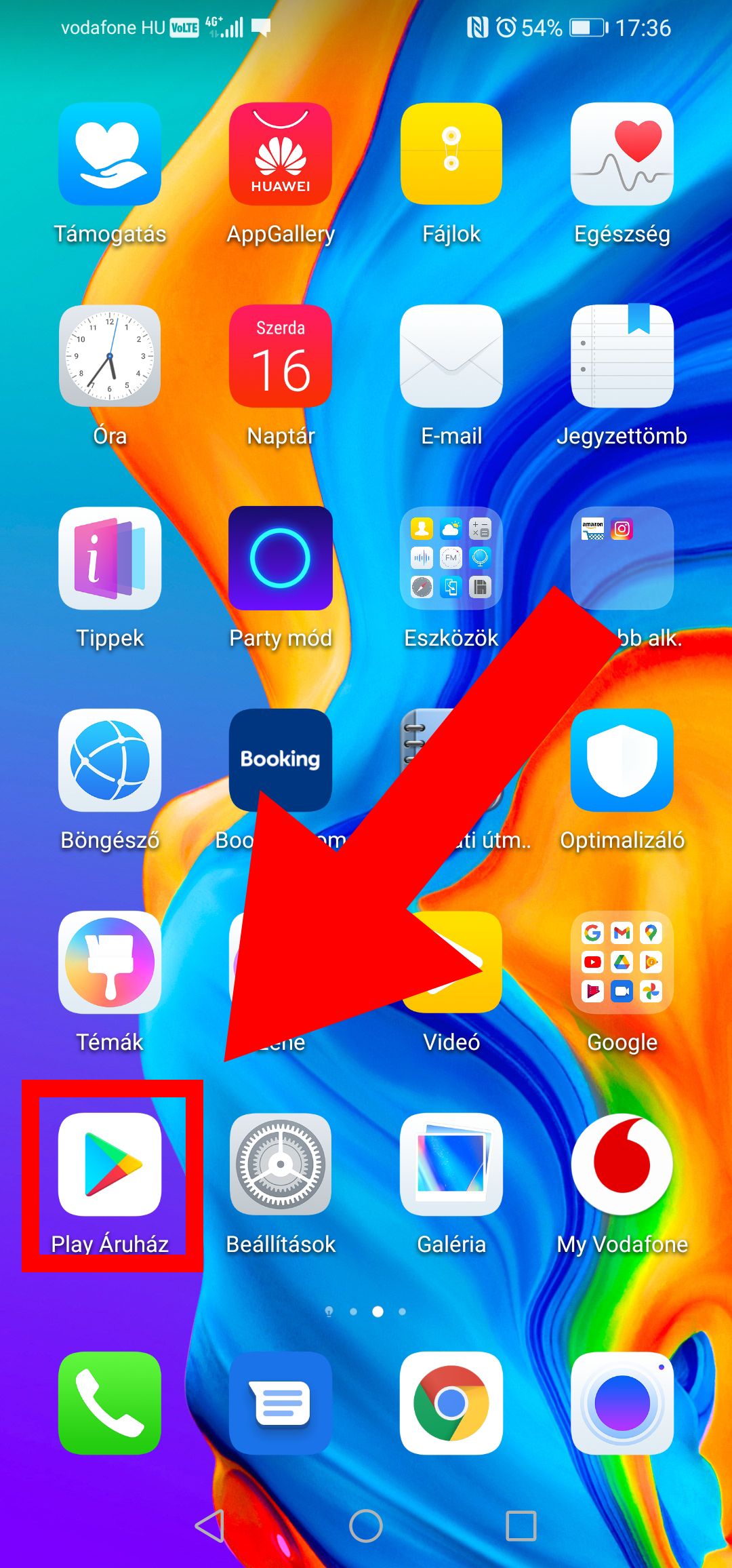
Írjuk be a keresőbe, ami legfelül helyezkedik el, hogy „Messenger”.
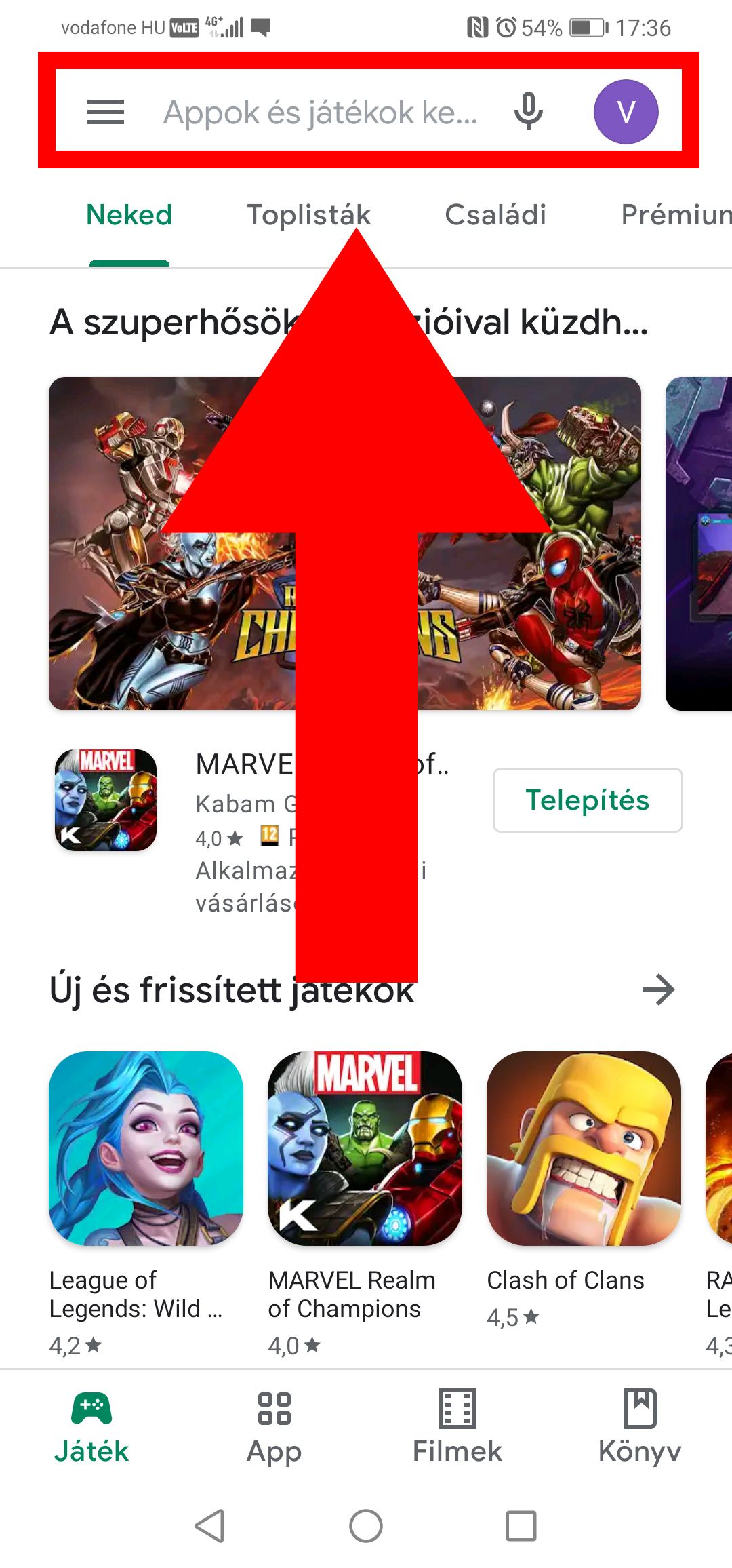
Telepítsük fel az applikációt a zöld „Telepítés” gomb segítségével!
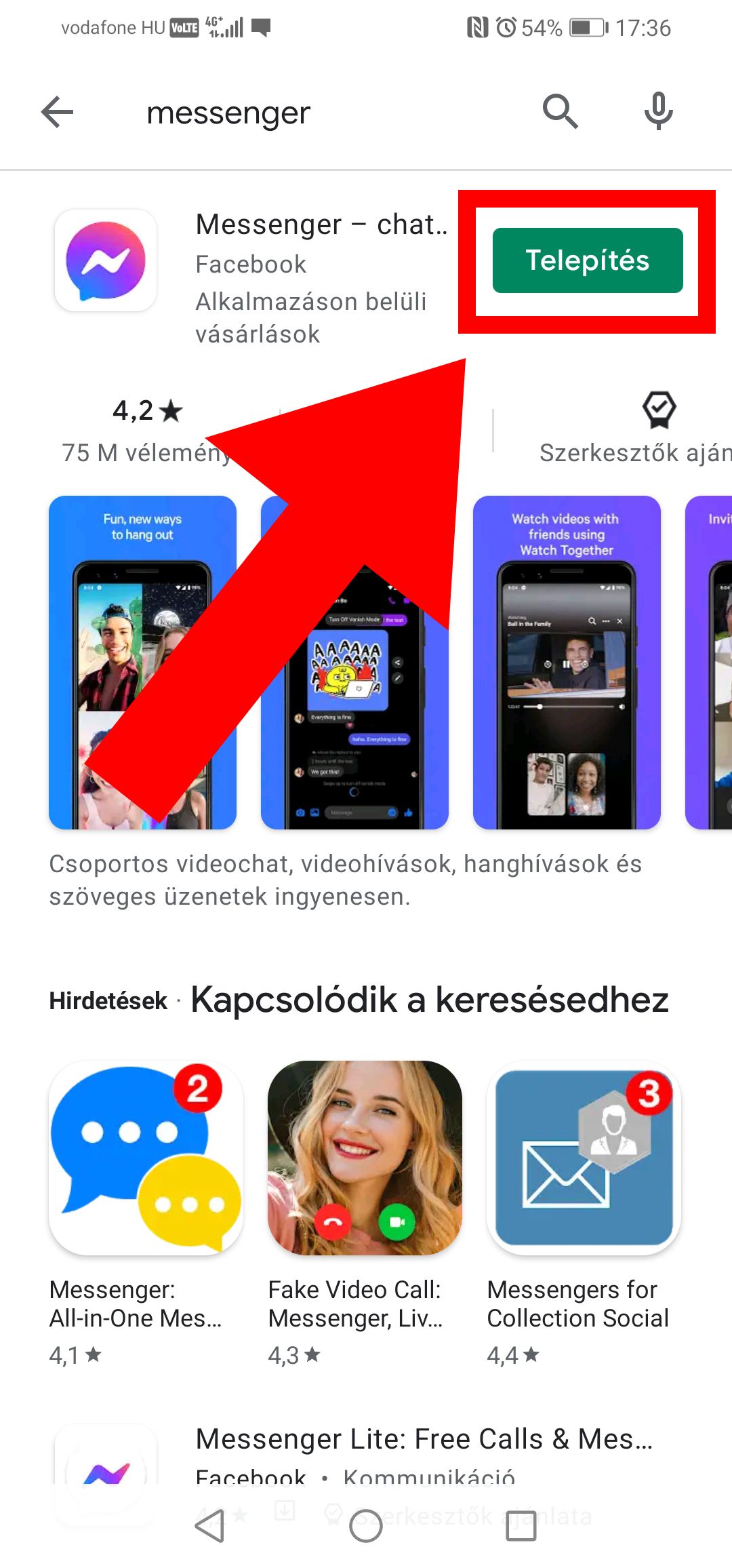
Ezek után indítsuk el az alkalmazást, majd felül, a keresőre rákoppintva írjuk be annak a nevét, akivel szeretnénk videóchatelni!
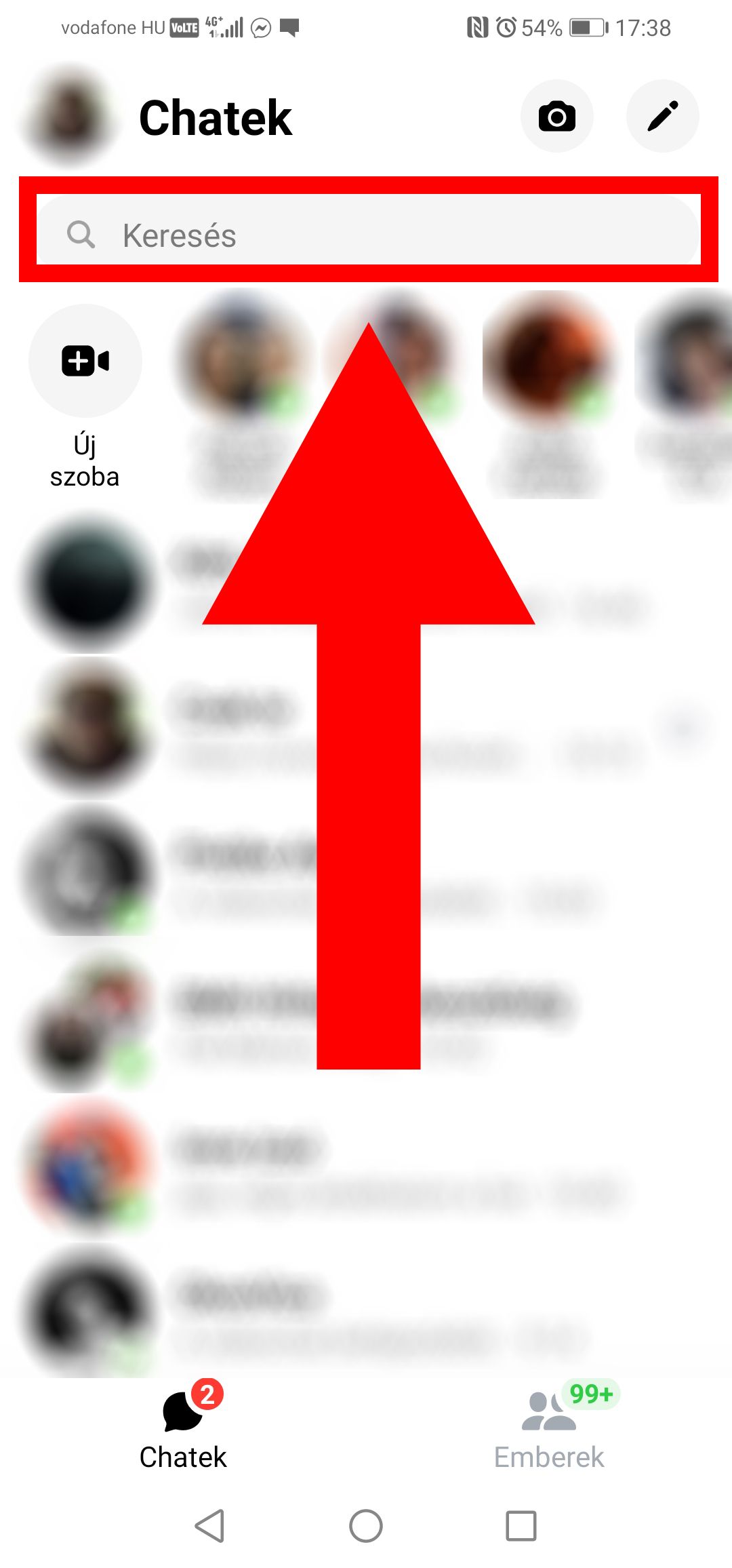
Miután megtaláltuk, koppintsunk rá, majd a jobb fölső sarokban koppintsunk a videóchat ikonjára, végül várjunk, amíg a másik fél reagál hívásunkra!
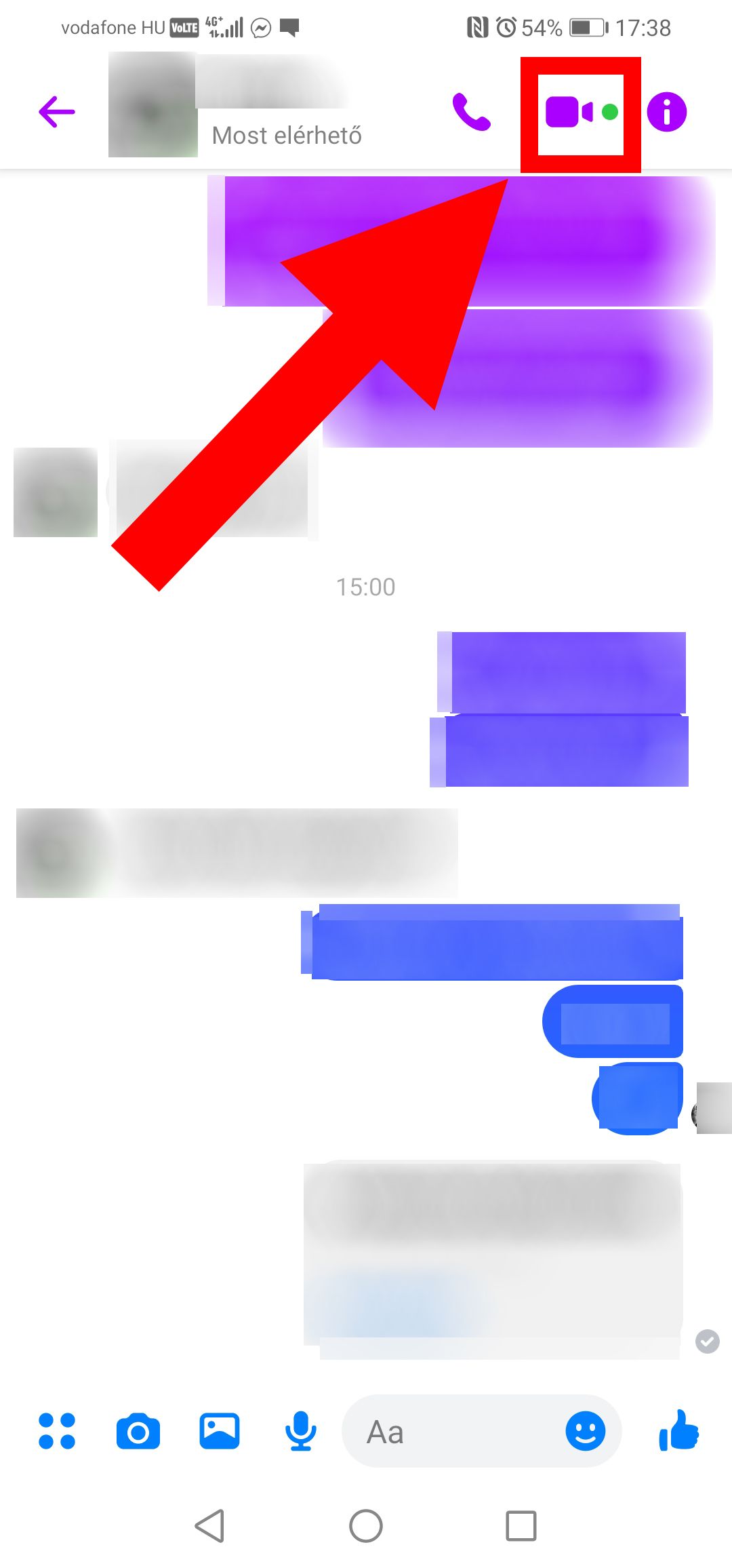
Ha mindent jól csináltunk – és a „vonal” másik végén is minden rendben zajlott –, és véget szeretnénk vetni a hívásnak, csak rá kell koppintanunk a jobb alsó sarokban lévő piros telefon gombra, hogy bontsuk a hívást.
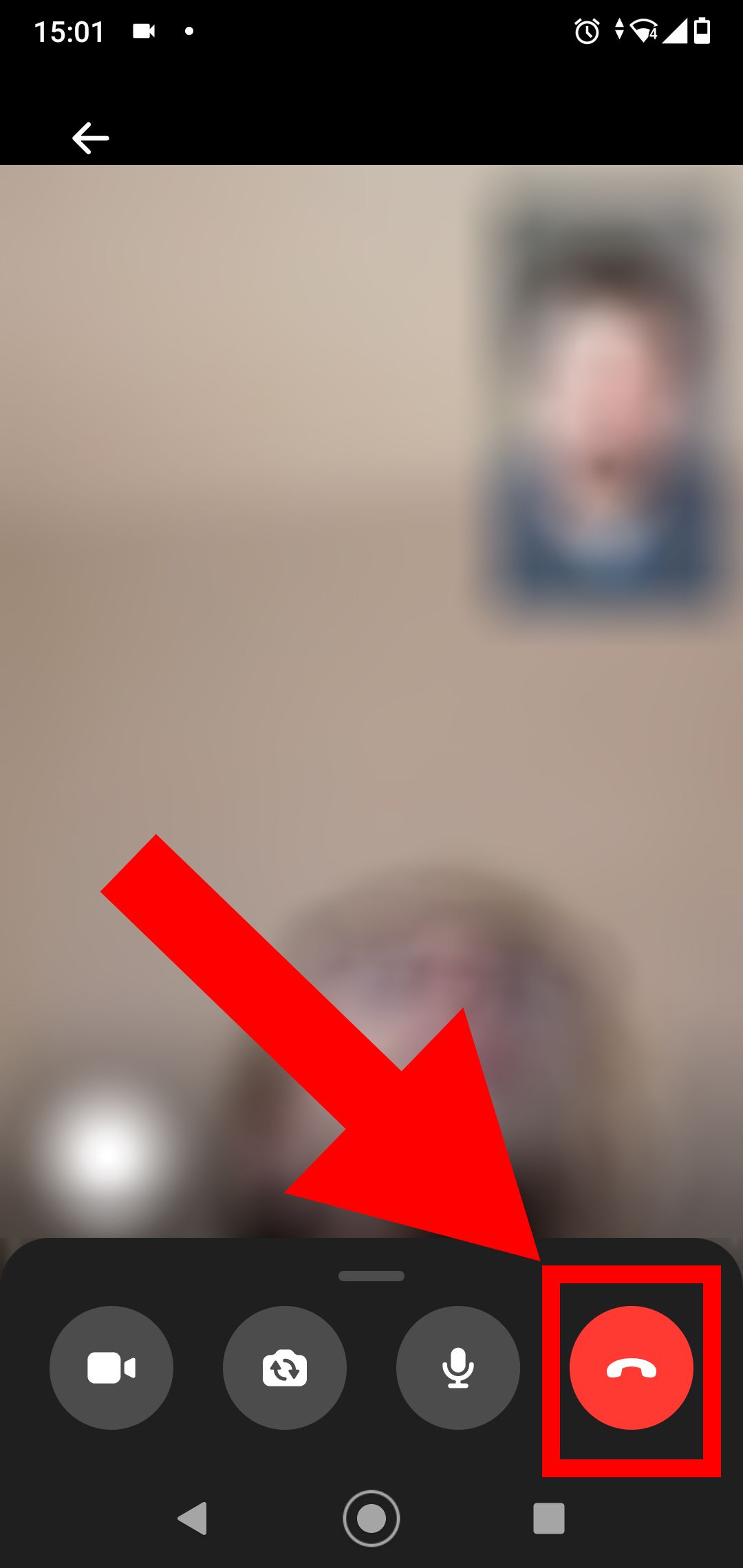
Google Meet telepítése és videóchat indítása
Itt is először megnézzük, hogy számítógépen milyen lépések követik egymást!
Mindenek előtt szükségünk van egy Gmail fiókra. Ha van – vagy csináltunk már egyet –, akkor a bal fölső sarokban lévő kilenc pontra kell kattintanunk a profilképünk mellett.
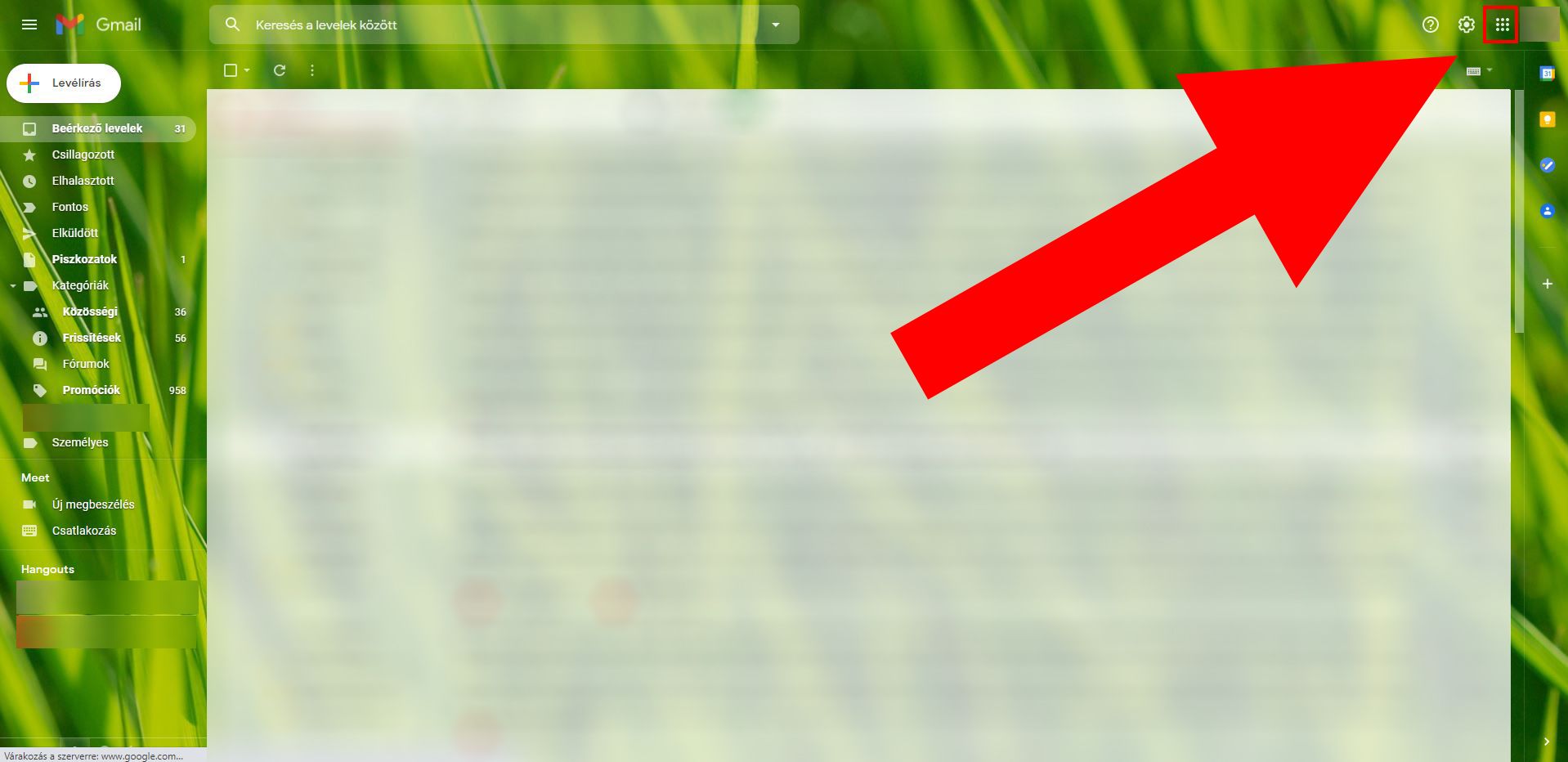
Ha rákattintottunk a menüre – ha rajta hagyjuk az egeret, akkor ki is írja, hogy ez a „Google-alkalmazások” fül –, akkor válasszuk ki a Meet ikont és klikkeljünk rá.
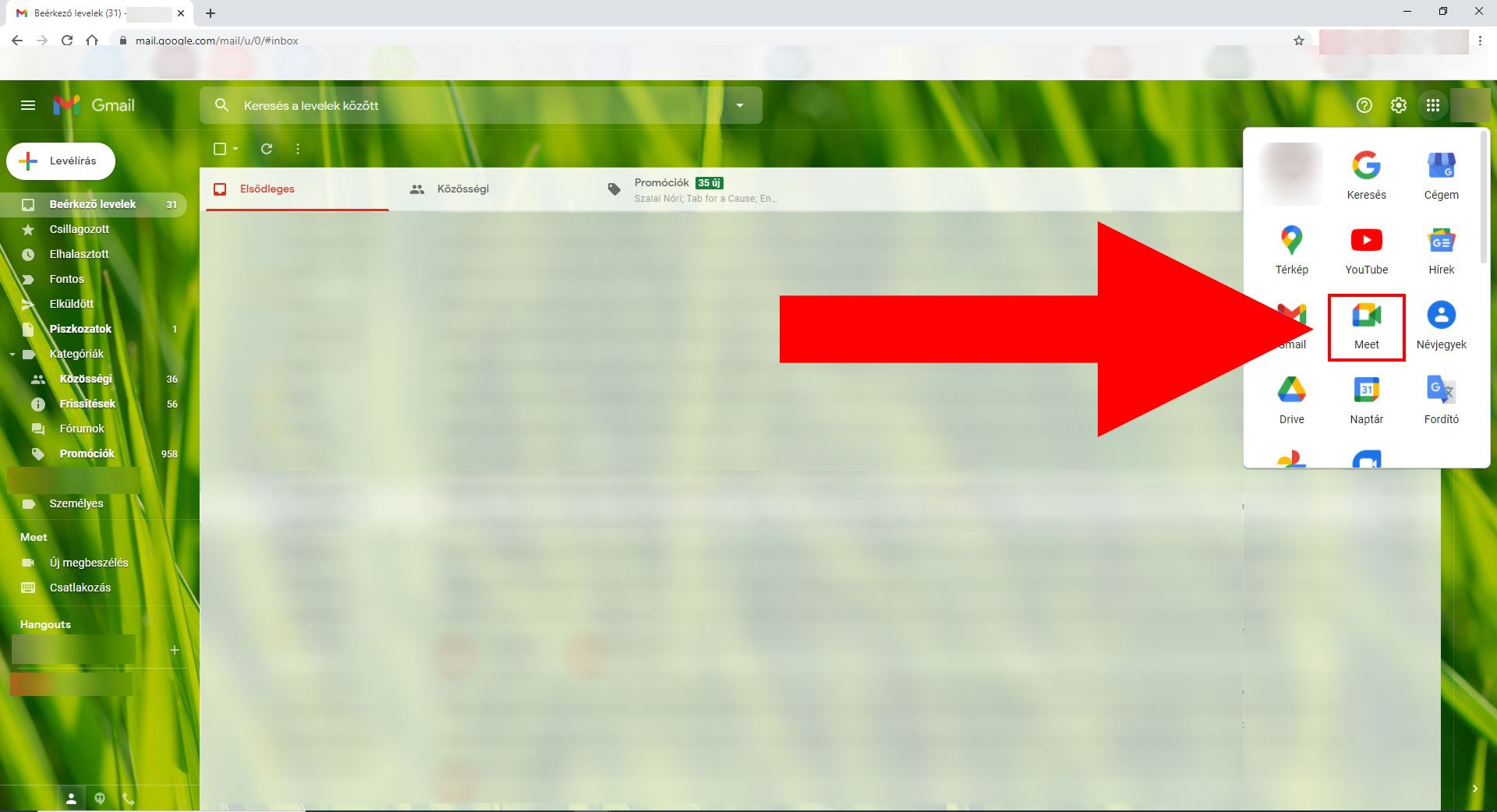
Ezek után egy másik oldalra navigál el minket a fiókunk, ez a meet.google.com. Ezek után a képernyő bal oldalán látunk egy zöld gombot, amibe bele van írva: „Új megbeszélés. Kattintsunk rá!
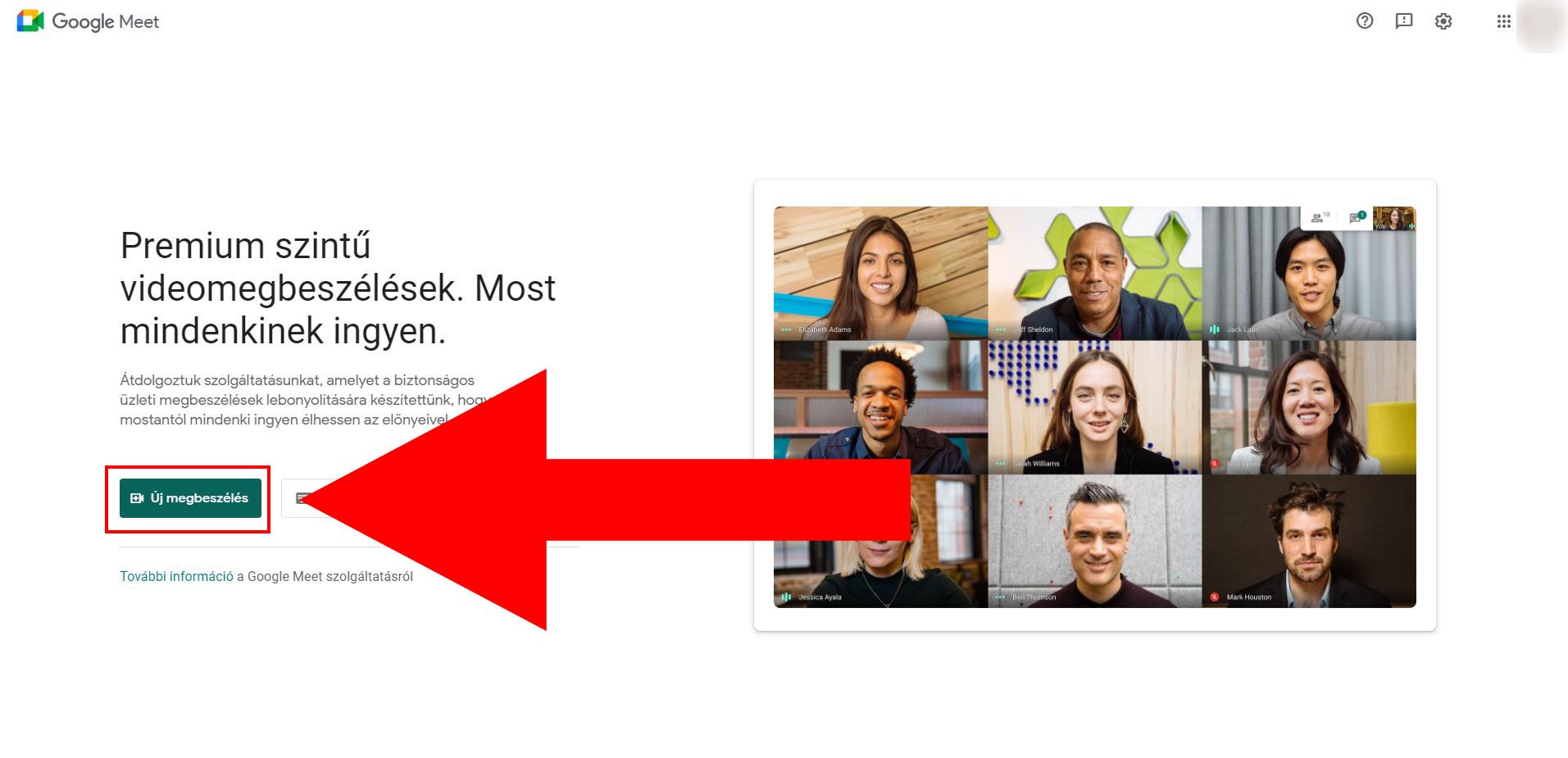
Ekkor lenyílik egy fül, ami több lehetőséget is felkínál, de nekünk ezek közül a középső kell, az „ Azonnali megbeszélés indítása”.
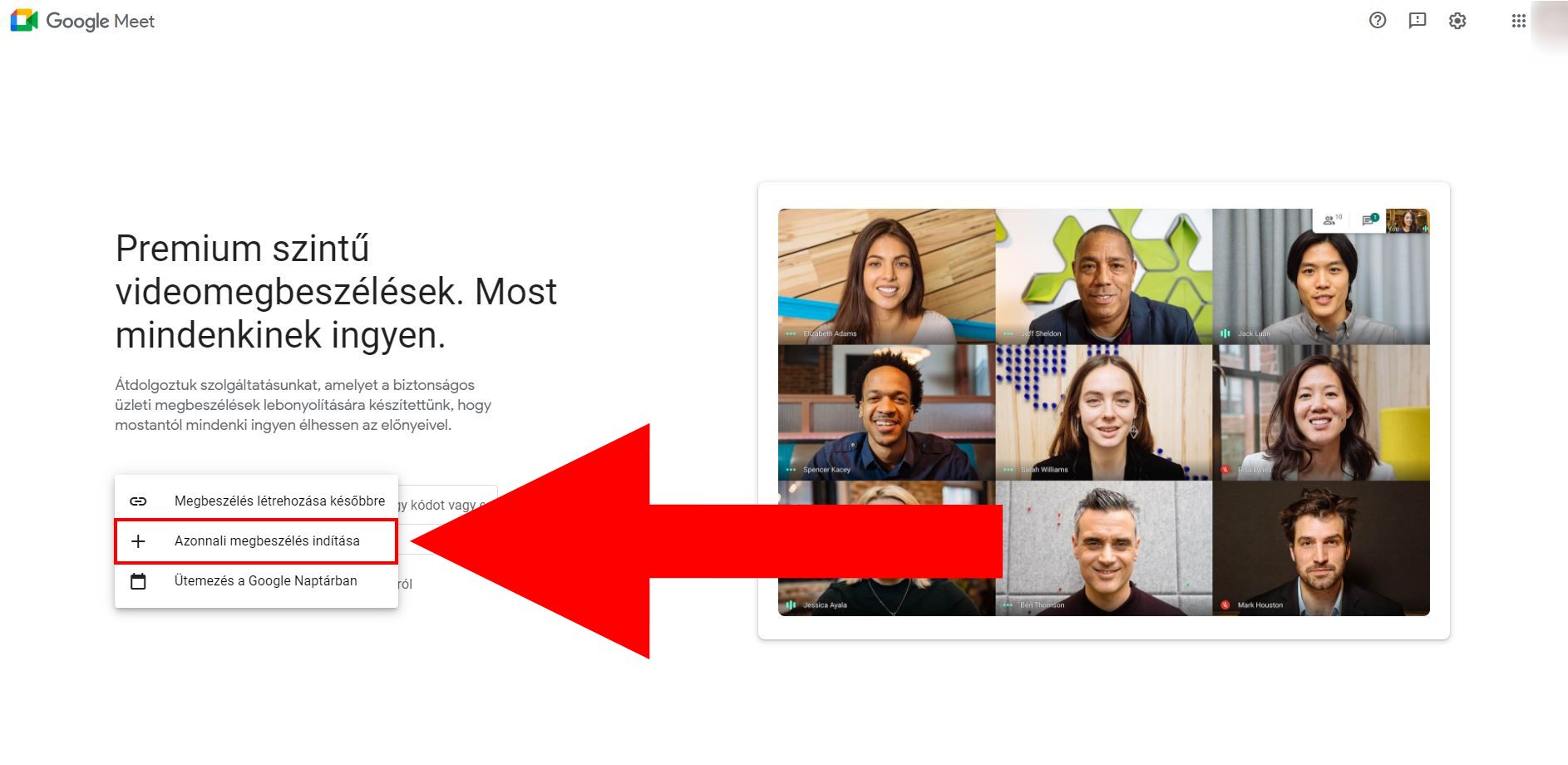
Ekkor elkészül a megbeszélés. Ez egy virtuális szoba, amibe bárki beléphet, akit meghívunk. A képernyőn látszódik a kameraképünk, amit látni fognak azok, akik csatlakoznak, illetve két apró ikon egy-egy körben. Figyeljünk oda, hogy a mikrofon jele ne legyen áthúzva és ne legyen piros, máskülönben nem hallanak minket a másik oldalon. Ha a kamera jel piros és át van húzva, akkor a kameraképünket nem látják azok, akik csatlakoznak.
Lépjünk be mi is az általunk létrehozott szobába a zöld „Belépés” gombbal.
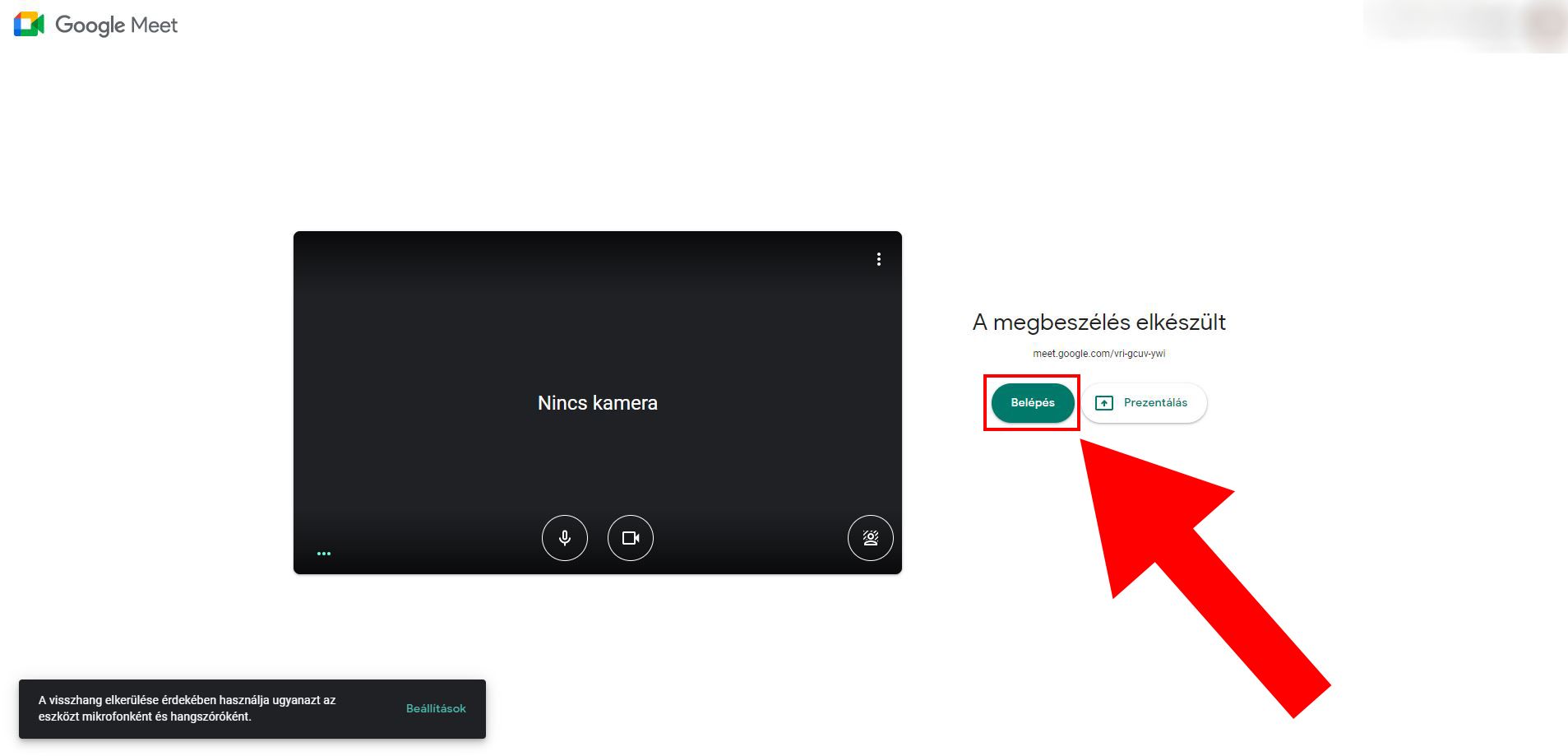
Mikor belépünk felugrik egy ablak, amiben van egy link. Akinek elküldjük valamelyen formában (például e-mailben vagy Messengeren) ezt a linket, csatlakozhat a hívásunkhoz. Csak másoljuk ki a linket, vagy kattintsunk a „Csatlakozási információ másolása” gombra, majd illesszük be üzenetben és küldjük el, akinek szeretnénk!
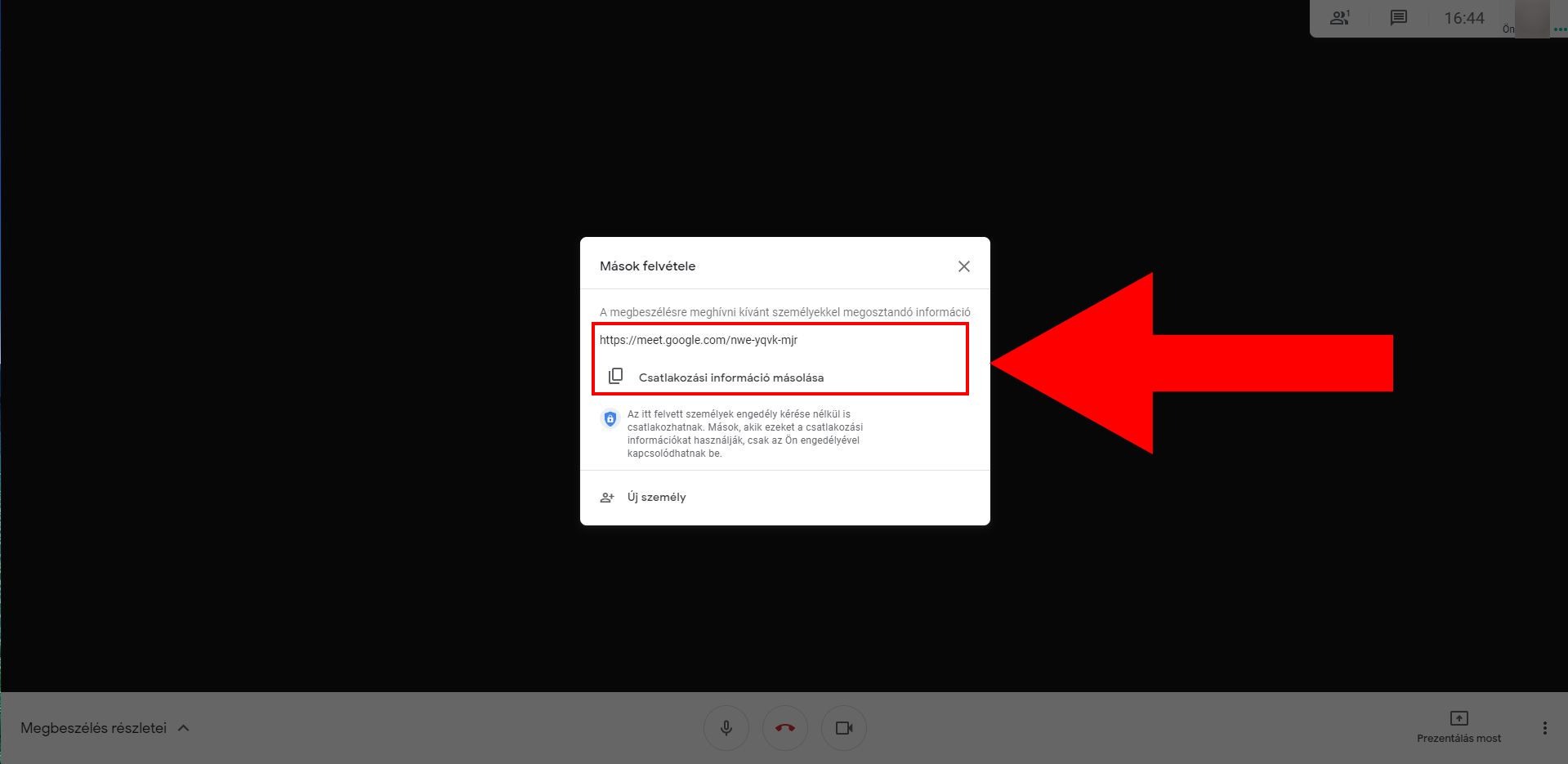
Aki megkapja a linket, annak nincs más dolga, csak rákattintani. A link elvezeti a felhasználót a szobába, amiről értesítést kapunk. Ha ez megtörtént, engedélyezzük a felugró ablakban a csatlakozást és már beszélgethetünk is.
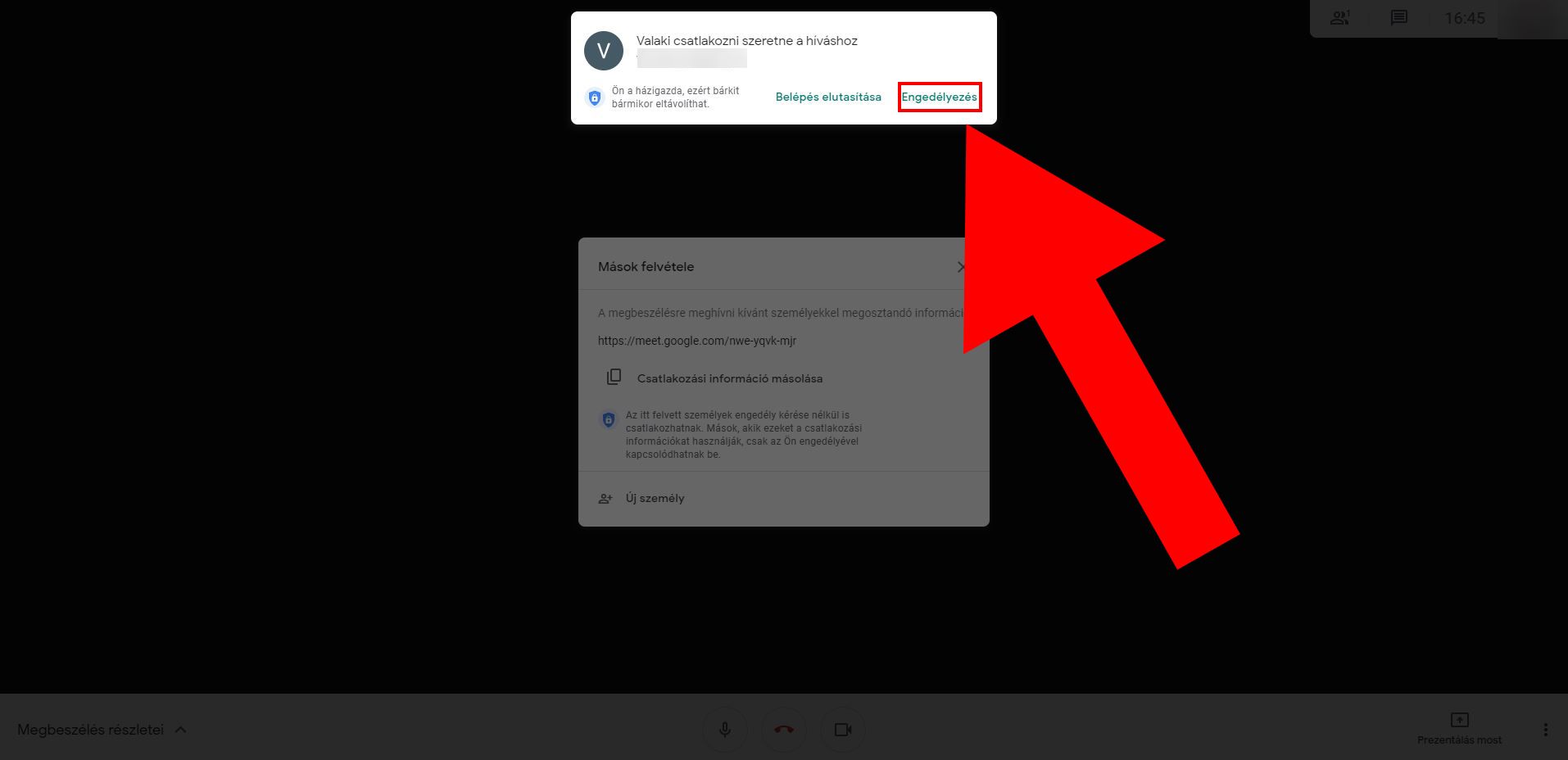
Végül nézzük meg, hogy a Google Meetel, hogyan tudunk videóchatelni!
Fontos, hogy a Google Meet használatához szükségünk van egy Google fiókra.
Mindenek előtt a Messengernél leírt módon töltsük le a Google Meetet, csak ezúttal ne a „Messenger” szóra, hanem a „Google Meet”-re keressünk rá, majd telepítsük fel!
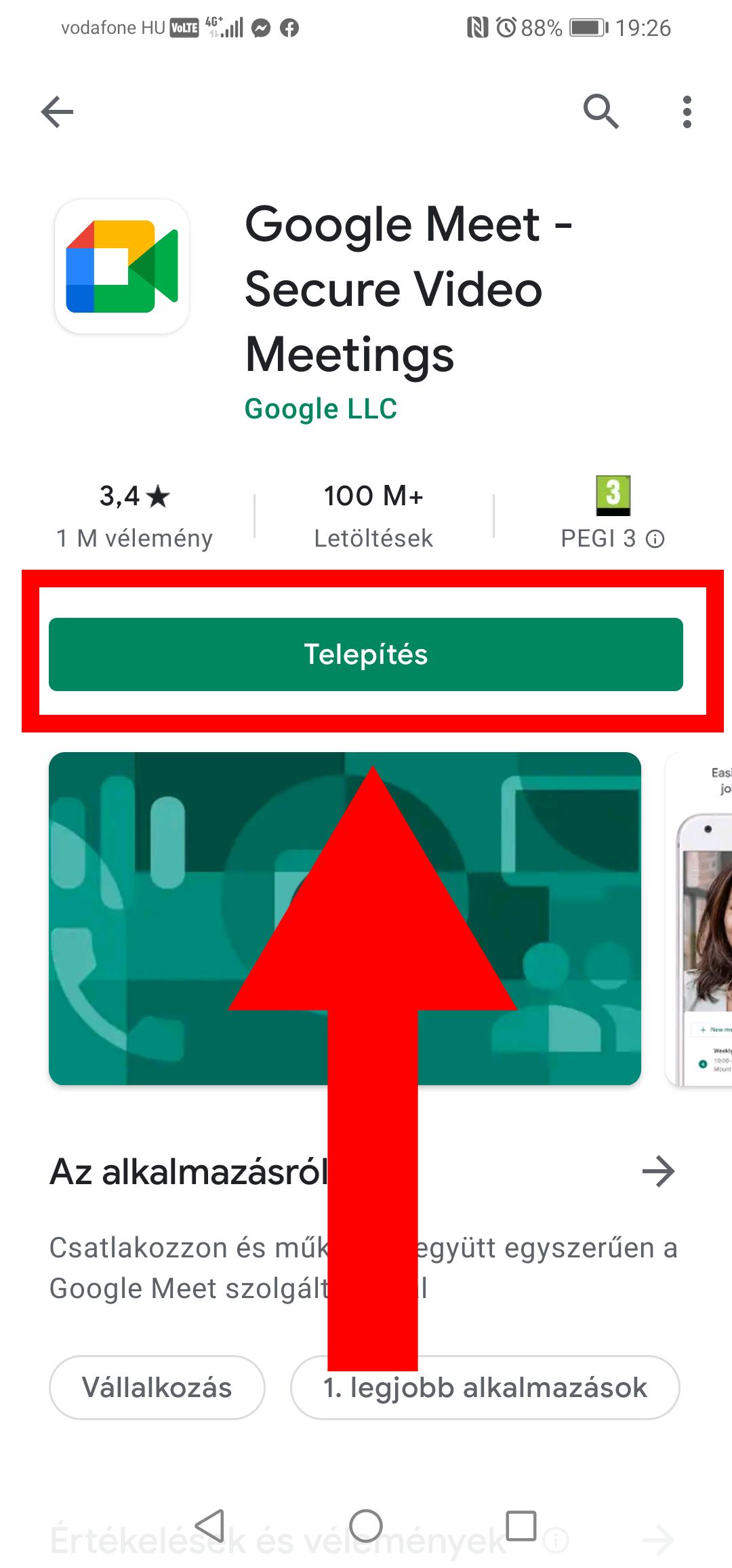
Nyissuk meg az alkalmazást, amit a kezdőképernyőnkön találhatunk meg!
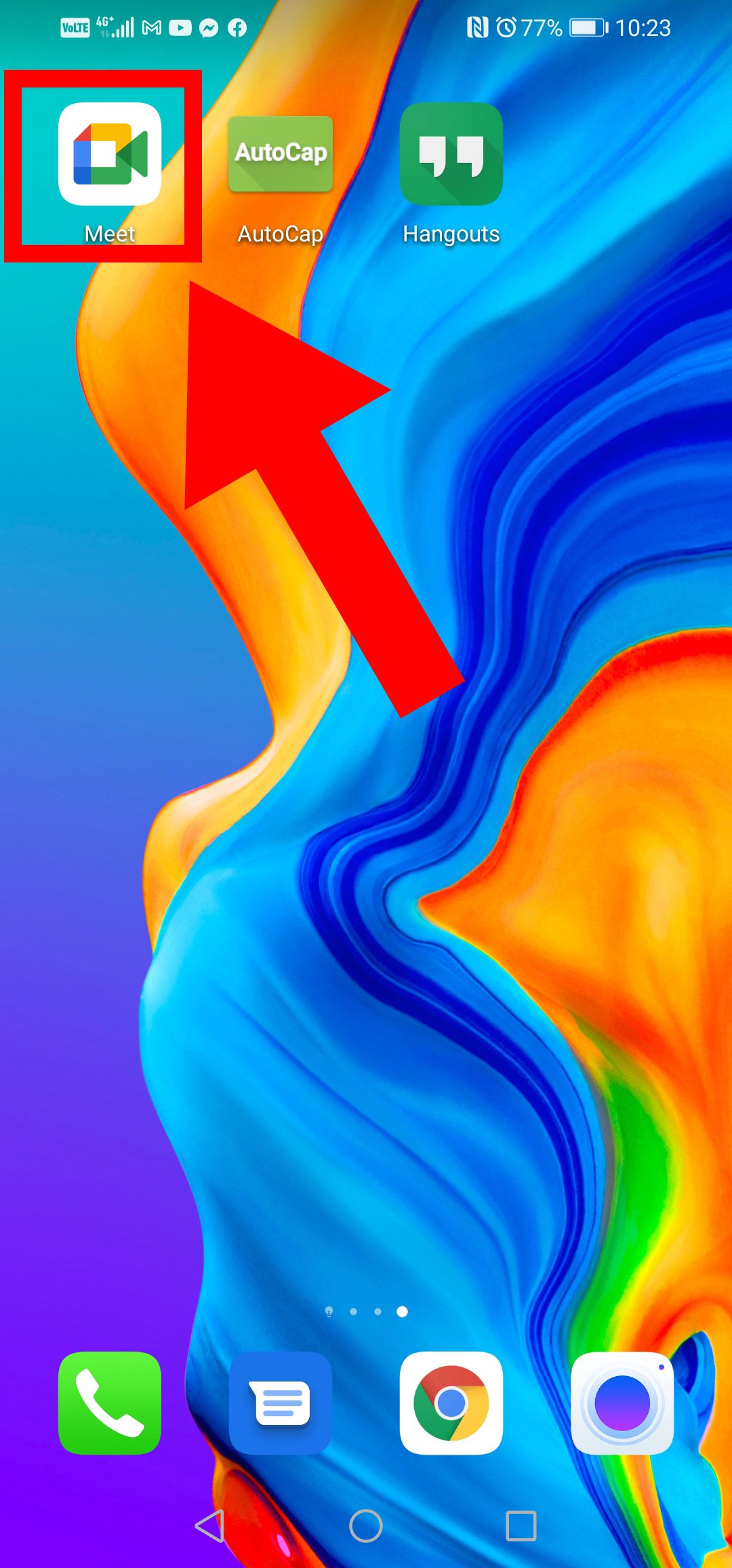
Miután elindítjuk az alkalmazást, koppintsunk az „Új megbeszélés” gombra...
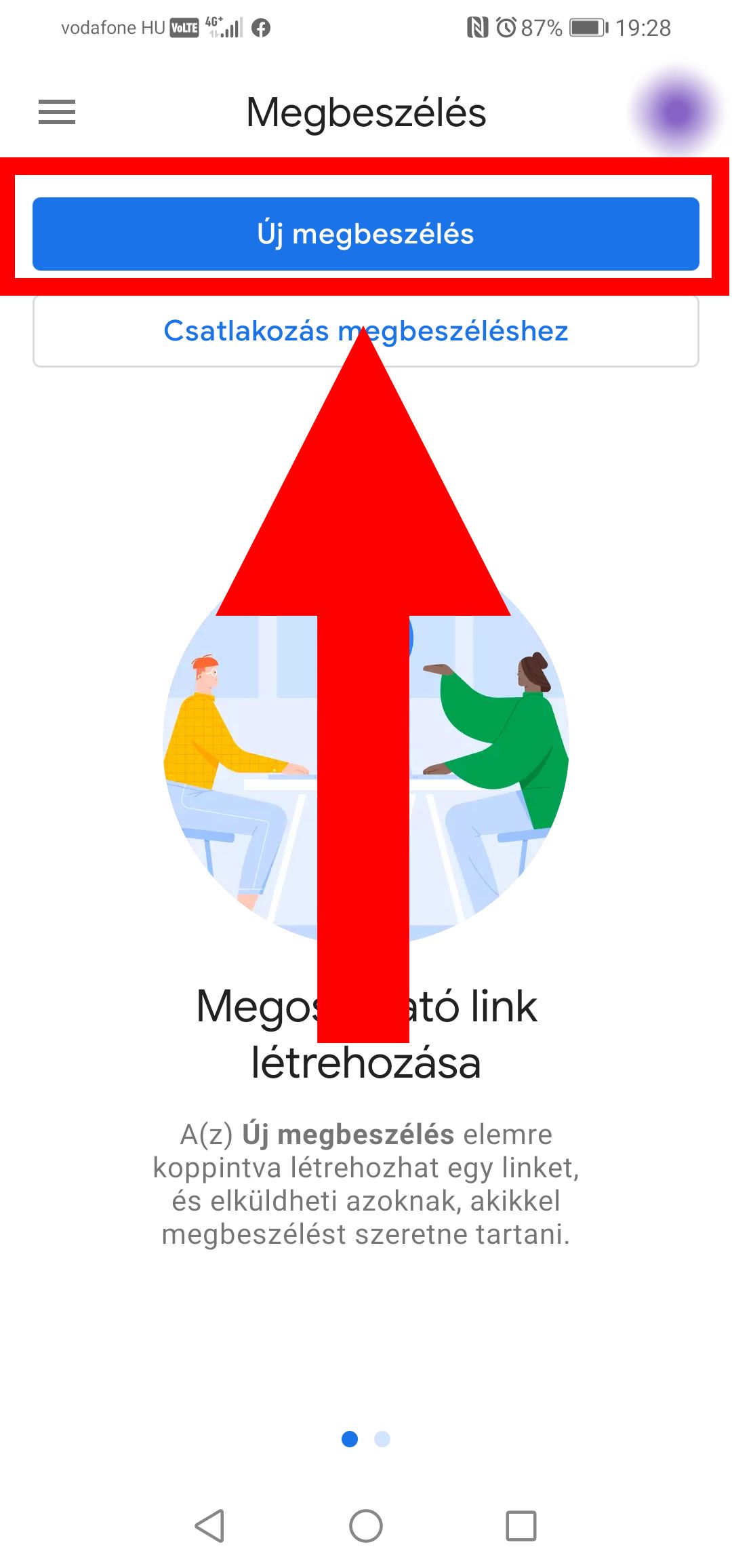
... majd az előugró lehetőségek közül az „Azonnali megbeszélés indítása” opciót válasszuk.
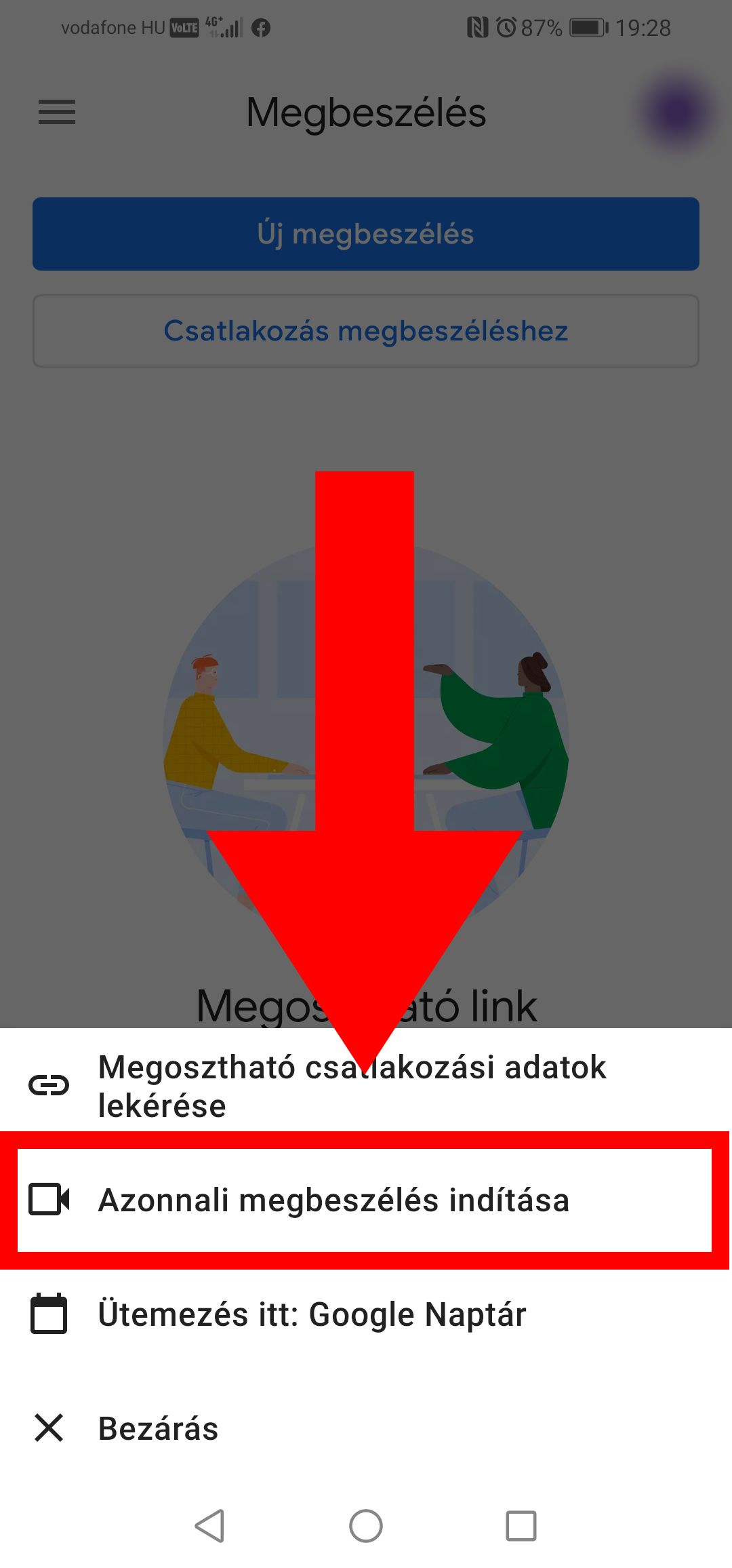
Ha ezzel megvagyunk egy kicsi kameraképet fogunk látni a bal felső sarokban, középen alul pedig egy gomb kéken, a „Meghívó megosztása”.
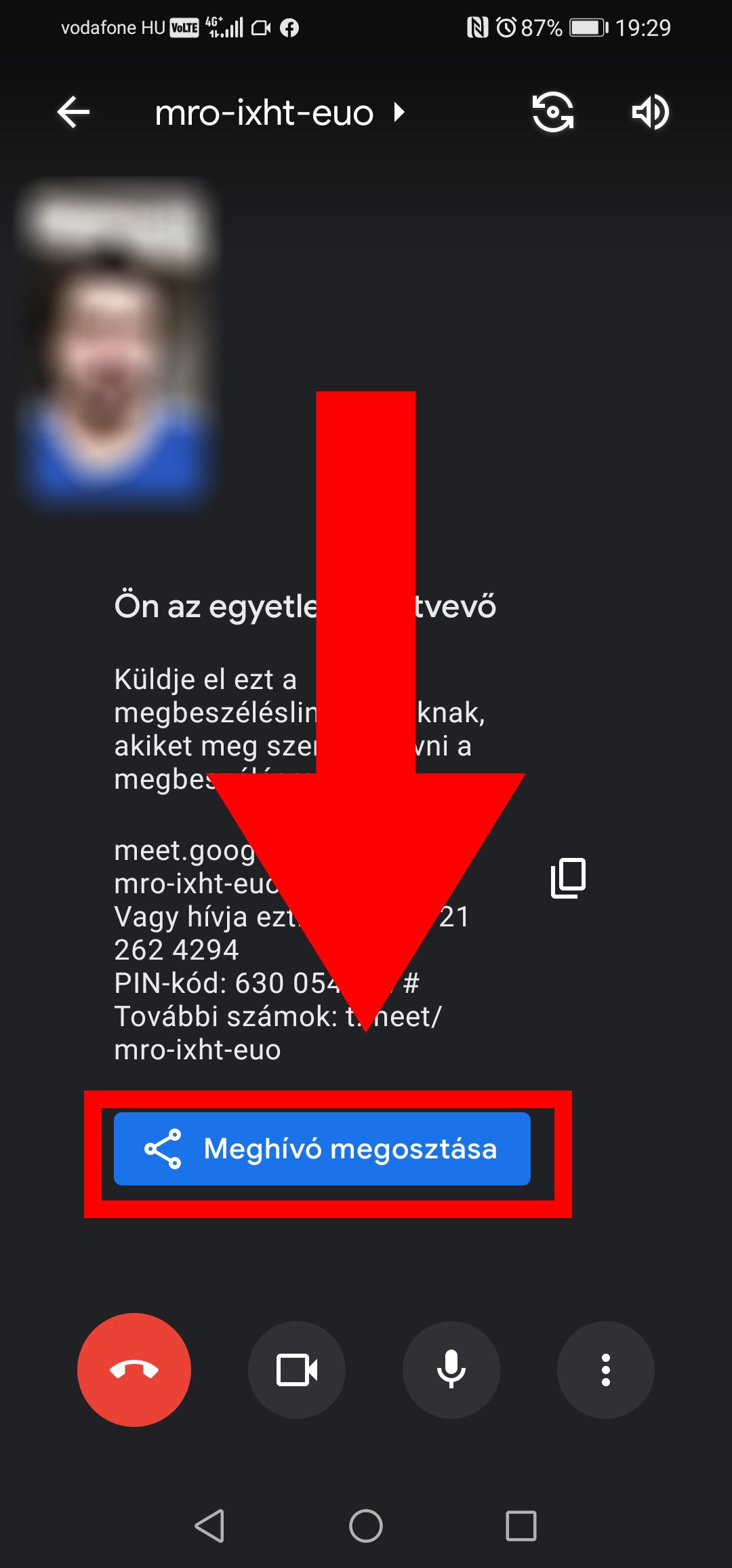
Ezek után nincs más dolgunk, mint eldönteni, hogy hol kívánjuk megosztani a linket, amivel csatlakozhat más is a videóchathez. Javasoljuk a Gmailt, vagy a Messengeren való megosztást.
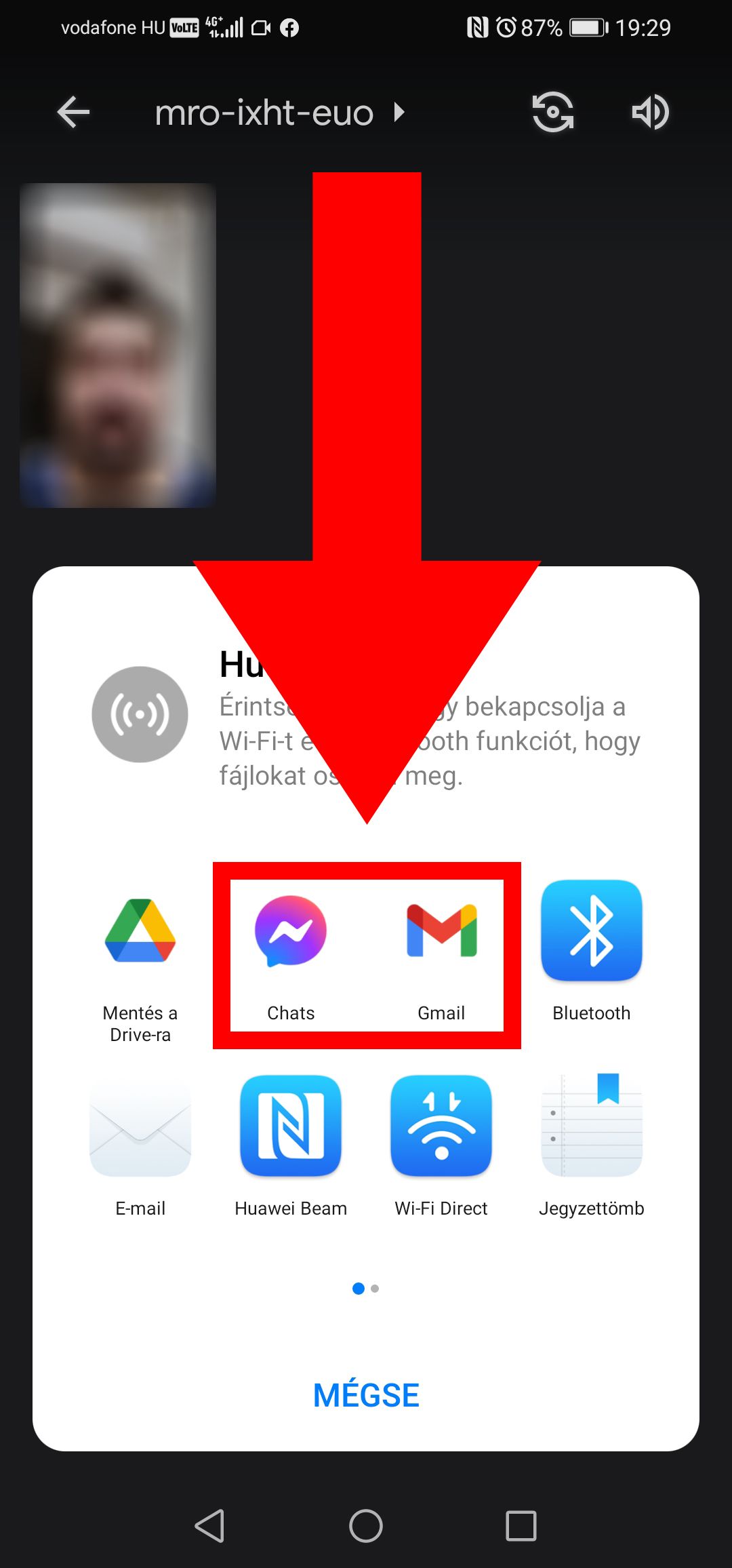
Ha Messengeren osztja meg, nincs más dolga, csak kikeresni az adott személynek a nevét, akivel videóchatelni akar...
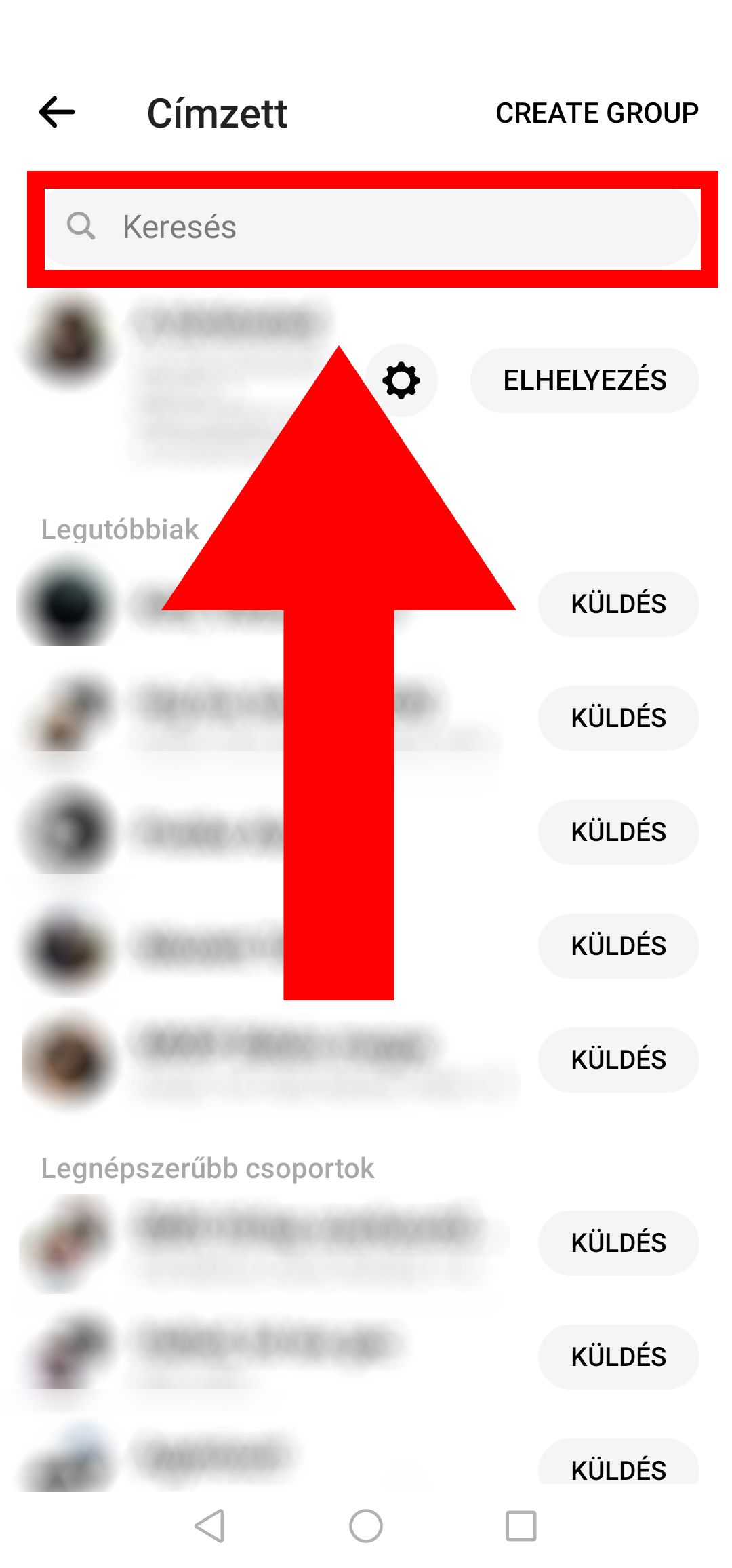
... és rákoppintani a „KÜLDÉS” gombra a neve mellett.
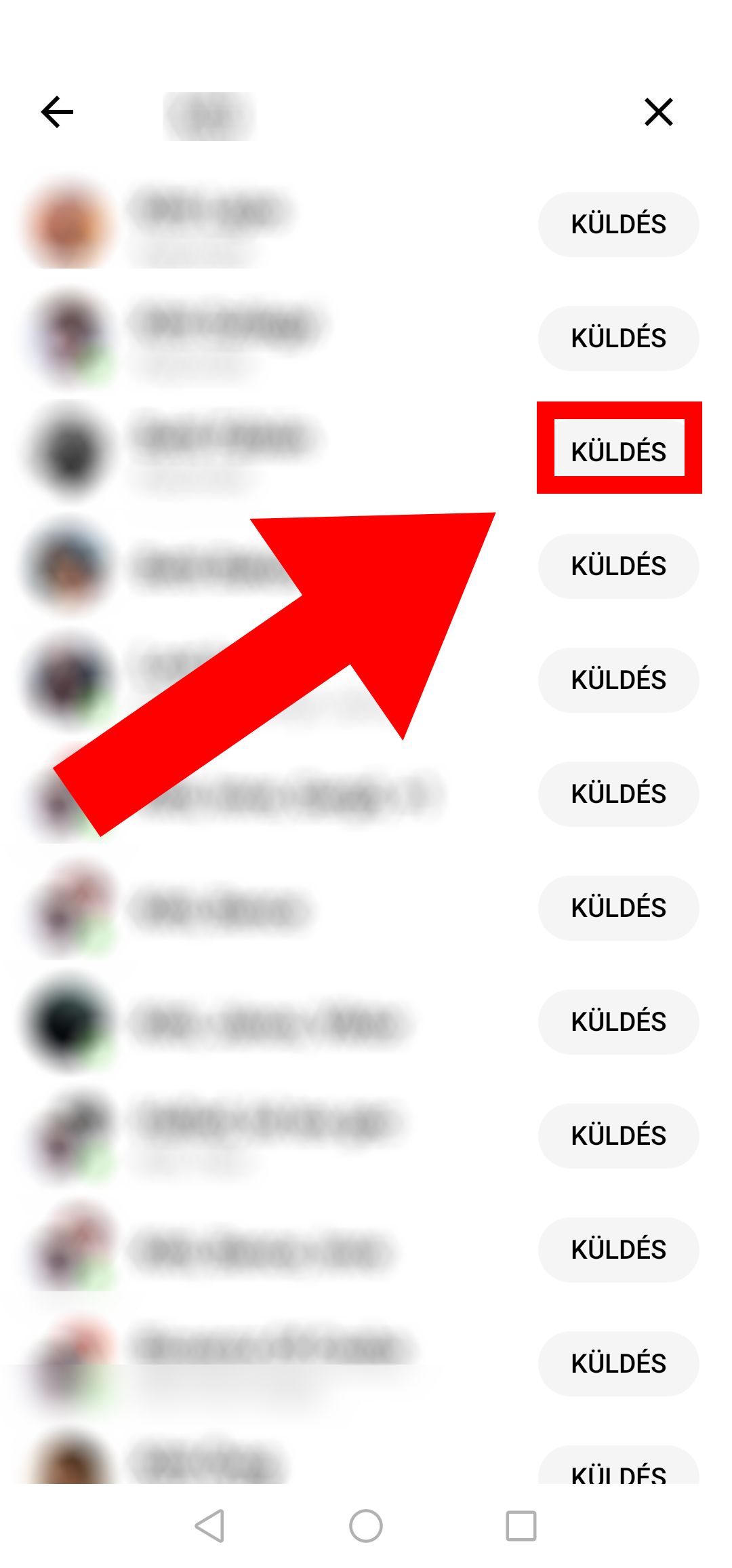
Lépjünk vissza a Google Meetbe a bal fölső sarokban lévő nyíl segítségével!
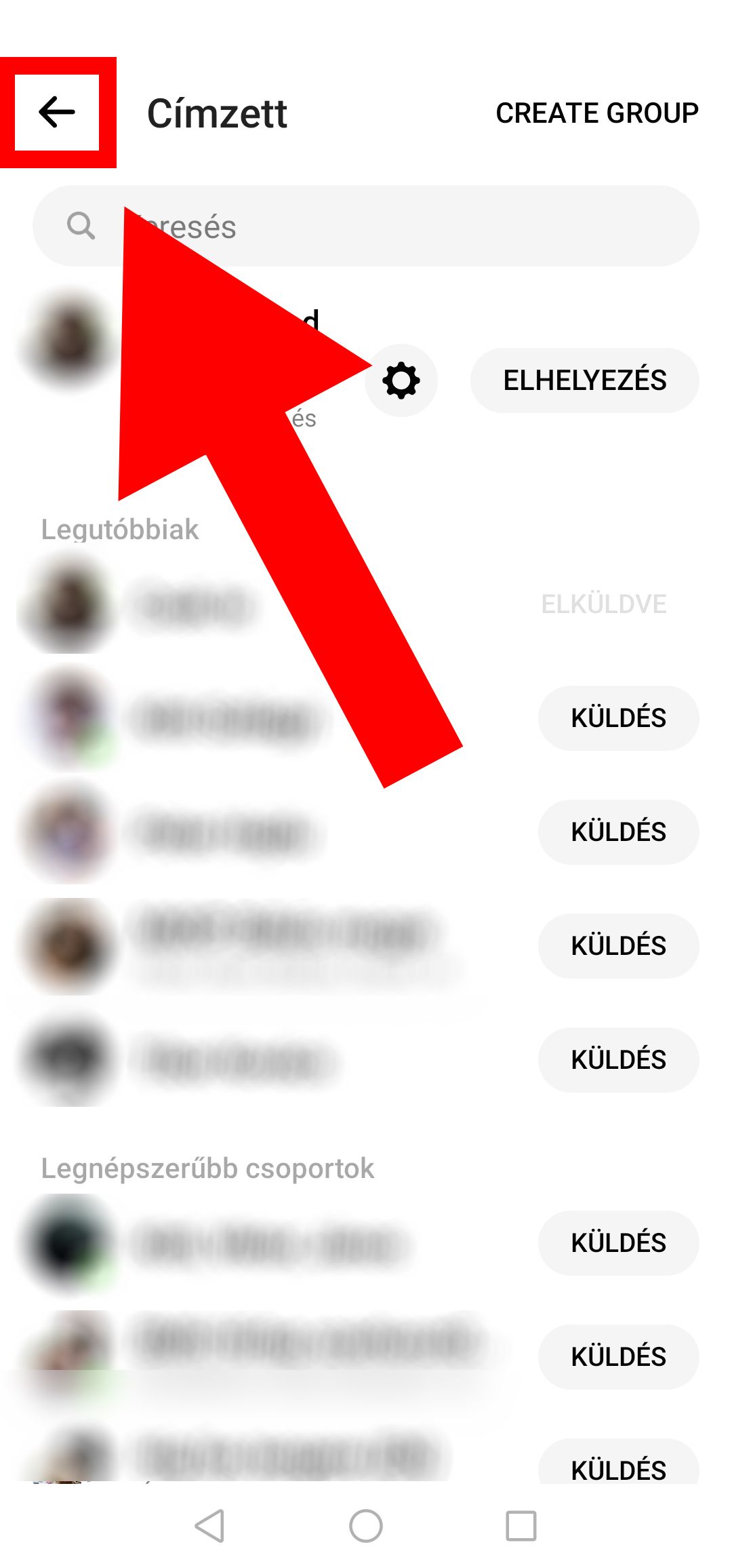
Ezek után már csak meg kell várnia, hogy reagáljon az invitálására a másik fél.
Ha e-mailben szeretné átküldeni a meghívót, akkor a „Messenger” helyett a „Gmail” fülre koppintson! Miután feldobta az üzenetküldő alkalmazást írja be a címzett e-mail címét és várjon arra, hogy csatlakozzon a beszélgetéshez!
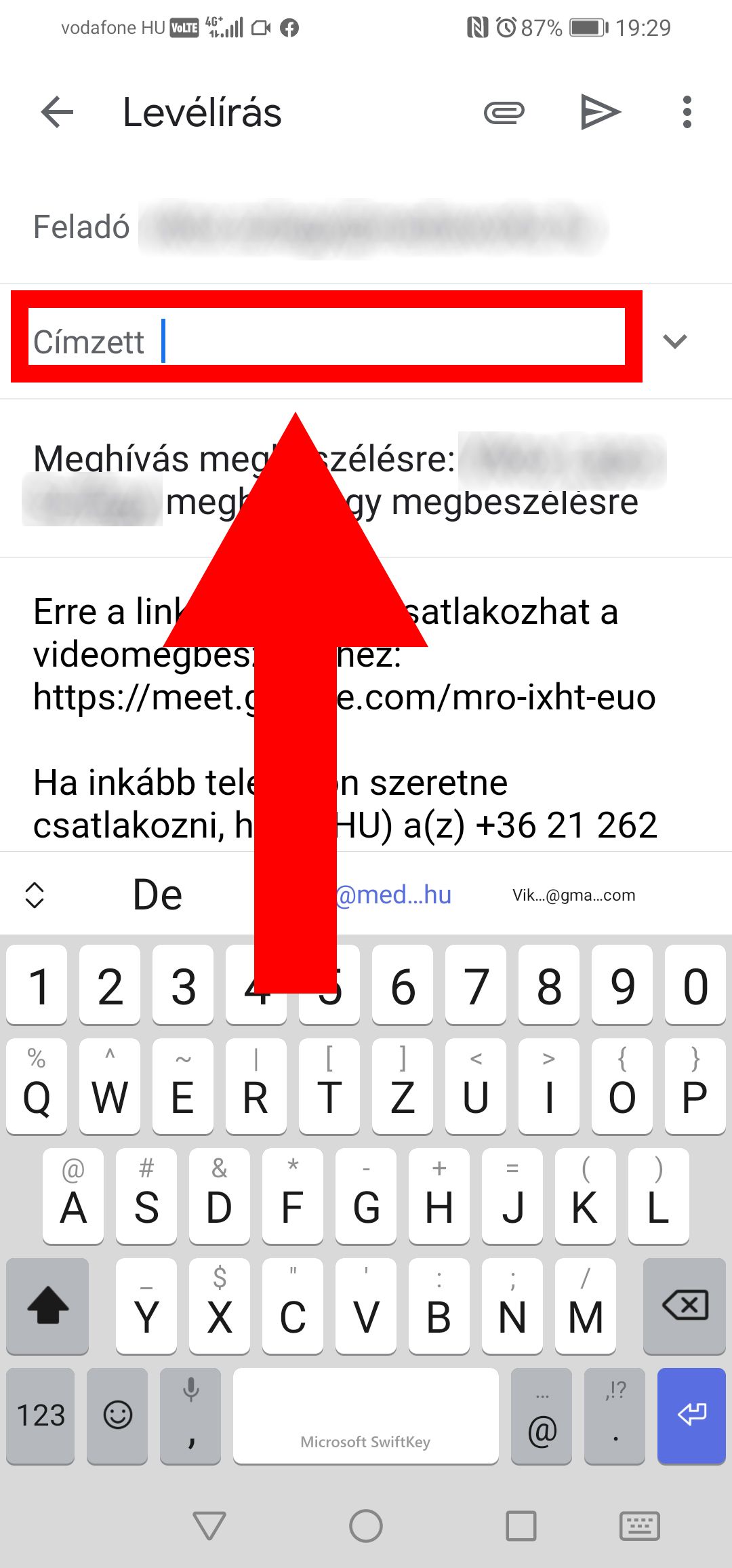
Mindkét esetben, miután megkapta a másik fél a meghívót, és be akar lépni a szobánkba, engedélyeznünk kell, hogy ezt megtegye. A program automatikusan jelezni fogja, ha erre sor kerül, nekünk pedig csak engedélyeznünk kell a másik fél számára a csatlakozást.
Mindig figyeljünk oda, hogy ne legyen az eszközünk lenémítva, máskülönben nem fogja hallani a másik fél, amit mondunk neki!
Ne féljünk segítséget kérni!
Akik rutinosabbak az informatika világában sokszor telefonon is tudnak segítséget nyújtani nekünk, ha megakadunk egy-egy pontnál. Ne féljünk megkérdezni a tapasztaltabb barátunkat vagy rokonunkat!
Érdemes többször próbálkozni a videóchattel, mivel minél sűrűbben használjuk a két programot, annál rutinosabbak lehetünk a használatában.
Ha belezavardunk a pontokba, akkor szimplán zárjuk be az összes oldalt és kezdjük elölről lépésről lépésre, hátha csak elsiklott az egyik pont fölött a figyelmünk!
Koronavírus Békésben
- Csökkent az örökítőanyag szennyvízben mért koncentrációja
- Népegészségügyi központ: tovább csökkent az örökítőanyag szennyvízben mért koncentrációja
- Koronavírus: enyhe emelkedés látható Békéscsabán
- Mérsékelt a szennyvíz koronavírus koncentrációja Békéscsabán
- Népegészségügyi központ: stagnál az örökítőanyag szennyvízben mért koncentrációja